Windows10でファイルをより速くコピーする方法

Microsoft Windows 10でファイルをコピーする速度を向上させる方法を紹介します。
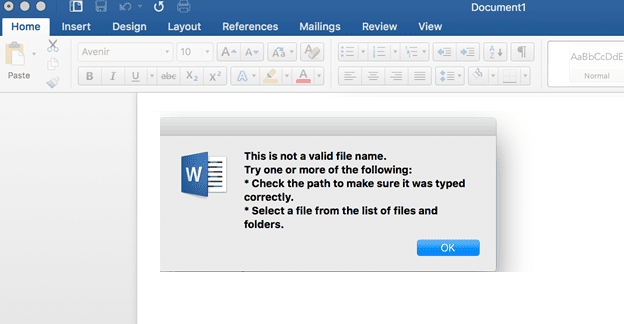
Office365ファイルの保存は簡単なプロセスである必要があります。[ファイル]メニューをクリックし、[名前を付けて保存]を選択してファイルに名前を付け、[保存]ボタンをクリックするだけです。または、CTRL + Sキーを押して作業を完了することもできます。さて、Windows 10は、選択したファイル名が無効であるという不思議なエラーメッセージをスローすることがあります。同じエラーが発生し、修正を探している場合は、以下の解決策が役立つ場合があります。
簡単な回避策から始めましょう。問題の原因が、存在しなくなった一時ファイルパスまたはロックされたファイルである場合は、一時ファイル名を使用すると機能するはずです。そのため、別の名前でファイルを保存してから閉じてください。ファイル名に特殊文字を使用しないでください。短くシンプルにしてください。理想的には、2文字または3文字のファイル名を使用します。
ドキュメントをもう一度開き、[ファイル]に移動し、[名前を付けて保存]を選択して、最初に使用したい名前で保存します。多くのユーザーは、この簡単な回避策が彼らのためにトリックをしたことを確認しました。うまくいけば、一時的な保存名を使用することもあなたのために働くでしょう。
あなたはに依存している場合OneDrive、Googleドライブ、または他のクラウドストレージサービスクラウドにファイルやフォルダを保存するために、あなたは一時的にサービスを無効にすることができます。次に、無効なファイル名エラーが発生せずにファイルを保存できるかどうかを確認します。
ファイルを保存するドライブの名前に特殊文字が含まれている場合、Office364はそのパスを気に入らない可能性があります。別のドライブを選択してファイルを保存し、エラーがなくなったかどうかを確認します。
マシンで最新のOfficeバージョンを実行していることを確認してください。Officeアプリを起動し、[ファイル]に移動してアカウントを選択し、[今すぐ更新]オプションをクリックします。
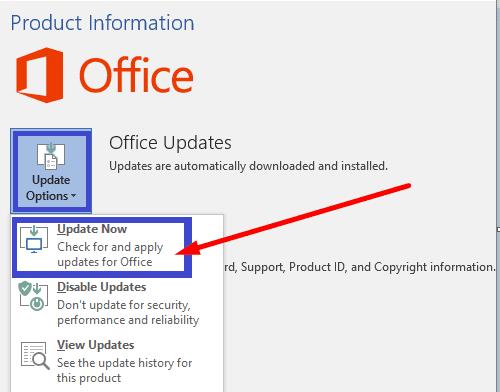
アップデートと言えば、最新のWindows 10OSアップデートもマシンにインストールしてください。機能の更新をインストールする場合、プロセス全体で最大1時間かかる場合がありますが、Officeの多くの不具合や一般的なシステムの問題を修正できます。[設定]に移動し、[更新とセキュリティ]を選択し、[Windows Update]をクリックして、更新を確認します。
エラーが続く場合は、Officeファイルが破損している可能性があり、それらを修復する必要があります。
コントロールパネルを起動し、[プログラム]に移動して、[プログラムと機能]を選択します。
次に、Office 365(またはMicrosoft 365)を選択し、[変更]オプションをクリックします。
[クイック修復]オプションを選択します。結果を確認し、無効なファイル名エラーが続く場合は、オンライン修復 プロセスを起動します。
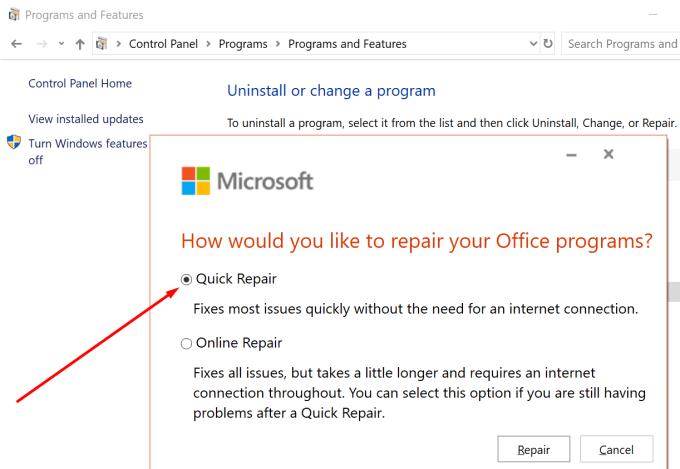
無効なファイル名エラーのためにWord、Excel、またはPowerPointファイルを保存できない場合は、2文字の一時ファイル名を使用してください。次に、クラウドストレージの同期を無効にして、最新のOffice更新プログラムをインストールします。この問題のトラブルシューティングに他の回避策を使用しましたか?以下のコメントで会話に参加してください。
Microsoft Windows 10でファイルをコピーする速度を向上させる方法を紹介します。
OneNoteでは、ノートブックを同期するためにパスワードが必要になる場合があります。この問題を修正するための有用な方法を学びましょう。
エラー0X800701B1は、Windows10で「存在しないデバイスが指定されました」と表示され、外付けHDDが正しく機能しない場合に発生します。
Microsoft Windows10のハードドライブの空き容量を増やすためにファイルやフォルダーを安全に削除できる場所のリスト。
インターフェイスのリリース中にエラーが発生した場合の対処法や解決策について詳しく説明します。
クリップボード機能は、さまざまなデバイスから情報にアクセスする際に便利ですが、機密情報を扱う方にはオフにすることが推奨されます。
OneNoteエラー0xE00001BBを修正するには、このセクションファイルが破損しています。キャッシュをクリアして、コンピューターを再起動してください。
マイクロソフトが7月29日にWindows10の発売を正式に発表する直前に、Windows7および8.1のユーザーは通知に新しいアイコンが表示され始めました。
OneDriveは、Web、モバイルデバイスで利用できるMicrosoftのクラウドストレージソリューションです。また、Windows 10に統合されており、ユーザーにネイティブを提供します
バックアップは何年も前から存在しており、私たちの中にはバックアップを使用する人もいれば、使用しない人もいます。この絶え間なく変化する世界で、私たちは貴重な写真が置かれている場所に住んでいます
何年もの間、Windowsのタスクバーは常に画面の下部に配置されてきました。しかし、それはそのようにとどまる必要はありません、あなたはそれを持っていることを好むかもしれません
マイクロソフトは、WindowsInsiderプログラムに参加している皆さんのために新しいWindows10デスクトップビルドを公開しました。ビルド10565にはいくつかの新しいものが付属しています
待望の休憩の後、Windows 10Insiderプレビュープログラムが再び立ち上がっています。熱心なインサイダーは、Windows 10Insiderビルドで予期せず迎えられました
Windows 10 November Updateのリリースに伴い、別のドライブにアプリをインストールできるようになりました。あなたはもはやあなたのインストールを制限されていません
確かに、Windows 10のメールアプリとカレンダーアプリは、過去数か月で大きく進歩しました。両方のアプリの最近の更新により、Microsoftは
Windows 8以降、ユーザーはすべてのWindowsデバイス間でPCの設定を同期できるようになりました。この便利な機能を使用すると、
あなたはあなたのひどい手書きのためにコンピュータを非難しますか?私たちもそうします。幸いなことに、Windowsは私たちの落書きの認識にかなり優れていますが、それを見つけた場合
最近、私たちの多くは無制限のインターネットを持っていません。あるいは、スマートフォンやタブレットで無制限のデータプランを利用している場合、最後に必要なのはWindowsがすべてを盗むことです。
仮想デスクトップを使用すると、ユーザーは仮想ワークスペースを管理し、物理的なディスプレイの制限を超えて、アプリやウィンドウを整理してすばやくアクセスできます。
Windows 10は本日、段階的に展開され、世界中のいくつかの国で展開されます。あなたがWindows7でそれを予約したユーザーの1人または
エラーやクラッシュが発生している場合は、Windows 11でのシステム復元手順に従ってデバイスを以前のバージョンに戻してください。
マイクロソフトオフィスの最良の代替を探しているなら、始めるための6つの優れたソリューションを紹介します。
このチュートリアルでは、特定のフォルダ位置にコマンドプロンプトを開くWindowsデスクトップショートカットアイコンの作成方法を示します。
最近のアップデートをインストールした後に問題が発生した場合に壊れたWindowsアップデートを修正する複数の方法を発見してください。
Windows 11でビデオをスクリーンセーバーとして設定する方法に悩んでいますか?複数のビデオファイル形式に最適な無料ソフトウェアを使用して、解決方法をご紹介します。
Windows 11のナレーター機能にイライラしていますか?複数の簡単な方法でナレーター音声を無効にする方法を学びましょう。
複数のメール受信箱を維持するのは大変な場合があります。特に重要なメールが両方に届く場合は尚更です。この問題に対する解決策を提供する記事です。この記事では、PCおよびApple MacデバイスでMicrosoft OutlookとGmailを同期する方法を学ぶことができます。
キーボードがダブルスペースになる場合は、コンピュータを再起動し、キーボードを掃除してください。その後、キーボード設定を確認します。
リモートデスクトップを介してコンピューターに接続する際に“Windowsはプロファイルを読み込めないため、ログインできません”エラーを解決する方法を示します。
Windowsで何かが起こり、PINが利用できなくなっていますか? パニックにならないでください!この問題を修正し、PINアクセスを回復するための2つの効果的な解決策があります。






















